Topp 5 sätt att överföra video från iPhone till Android
Hur du överför video från iPhone till Android?
Som iPhone-användare kan du känna dig svår att överföra olika data till din dator. Jämfört med Android-systemet ger iOS ett synkroniseringssätt för dataöverföring. Vad värre är, du får inte direkt kontrollera dessa säkerhetskopior. Så när du byter till en ny Android-telefon kommer det att bli lite komplicerat att överföra värdefull iOS-data till Android.
Nu återgår vi till frågan, hur man överför videor från iPhone eller iPad till en Android-telefon? Faktum är att det är ganska enkelt att kopiera videor från dator till Android-enhet. Men det finns inget enkelt sätt att kopiera iPhone-videor till Android. Här i det här inlägget kommer vi att dela 5 enkla metoder för att hjälpa dig dela video från iPhone till Android.

Nedladdningar
MobieSync - Bästa videoöverföring från iPhone till Android
- Överför olika data som videor, musik, kontakter, videor, meddelanden etc. enkelt.
- Kopiera videor från iPhone, iPad, iPod till Android-telefon med ett klick.
- Säkerhetskopiera iOS-filer från din iPhone / iPad / iPod till Mac och Windows PC.
- Skapa iPhone-ringsignaler med vilken musik du har och direkt överföra dem till iOS-enheten.
- Fungerar perfekt med Apple-produkter, Samsung, Google, HUAWEI, LG, Sony och mer.
Del 1. Hur du överför video från iPhone kameramapp till Android
För filmerna i din iPhone-kameramapp kan du överföra dem till din Android-telefon med ett drag-and-way-sätt. Vid den första delen vill vi dela denna enkla metod för att överföra dina iPhone-videor till Android.
Steg 1.
Först måste du ansluta både iPhone och Android-telefon till din dator.
Steg 2.
Klicka på Dator ikonen och klicka sedan på iPhone enhet för att kontrollera bilder och videor på din iPhone. Här kan du hitta filmerna i kameramappen som du vill överföra till Android.
Steg 3.
Välj och tryck på Ctrl + C för att kopiera iPhone-videor. Gå sedan till den interna lagringen på din Android-enhet. Klistra in dessa kopierade videor på Android DCIM mapp. Då kan du se dessa iPhone-videor på Android-telefon.
Notera: Med den här metoden har du bara tillåtelse att överföra videorna i kameramappen på din iPhone. Inte alla videor kommer att ses och överföras.
Del 2. Ett klick sätt att överföra videor från iPhone till Android
För att snabbt överföra iOS-data till en Android-enhet kan du lita på något professionellt dataöverföringsverktyg. Om du inte vet vilken överföring du ska använda, rekommenderar vi här uppriktigt en berömd iPhone till Android-videoöverföringsprogramvara, MobieSync till dig. Det har förmågan att överföra alla ofta använda filer som videor, foton, kontakter, meddelanden, låtar och mer mellan iOS- och Android-enheter.
Steg 1.
Dubbelklicka på nedladdningsknappen ovan och följ sedan instruktionerna för att gratis installera och köra denna iPhone till Android-videoöverföring på din dator. Anslut både dina iOS- och Android-enheter till din dator.

Steg 2.
När du har anslutit framgångsrikt visas en del basinformation för en enhet i huvudgränssnittet. Med tanke på att du vill överföra video från iPhone till Android-telefon, så här måste du ställa in din iPhone som källenhet. Du kan klicka på telefonmodellen på den centrala delen för att ställa in källenheten.

Steg 3.
Vissa filer som används ofta används i kategorier på vänster panel, till exempel musik, videor, kontakter, videor, meddelanden och mer. Klick Video till vänster och du kan kontrollera detaljerad information om varje video i höger förhandsgranskningsfönster.
Steg 4.
Välj alla iPhone-videor som du vill överföra till Android och klicka sedan på telefonikonen för att börja överföra videor från iPhone till Android-telefon.
Efter en liten stund kommer dina iPhone-videor att överföras till Android-telefonen. Som det nämnts ovan kan du använda det här dataöverföringsverktyget till
överföra iPhone-kontakter till Android, lägg till datordata till iOS-enhet, säkerhetskopiera iPhone / iPad till datorn och gör andra dataöverföringsåtgärder.
Del 3. Hur man överför video från iPhone till Android via SHAREit
Dela det app är en annan populär dataöverföring från iPhone till Android. Det låter dig dela video från iPhone till Android via Wi-Fi. De detaljerade stegen nedan visar hur du kopierar iPhone-video till Android-telefon med den här appen.
Steg 1.
Gratis installation Dela det app från Google Play Store på din Android-telefon. Öppna den och välj alternativet RECEIVE.
Steg 2.
Nu måste du ansluta och ställa in Wi-Fi-nätverket. Under detta steg kan du skapa en ny Wi-Fi-hotspot i SHAREit-appen.
Steg 3.
Öppen Inställningar app på din iPhone. Anslut iPhone till Wi-Fi-nätverket som SHAREit är värd på din Android-telefon.
Steg 4.
Installera och öppna mycommerce-appen på iPhone. Tryck på SKICKA -knappen och välj den iPhone-video du vill överföra. Välj sedan din Android-enhet som mottagare för videoöverföringen.
Del 4. Hur man kopierar videor från iPhone till Android med Google Drive
Google Drive ger ett enkelt sätt att överföra videor från iPhone till Android. Google + kan använda sin lagring från Google Drive för att spara överförda iPhone-videor.
Steg 1.
Placera din iPhone och Android-telefon under samma och stabila Wi-Fi-nätverk.
Steg 2.
Installera Google + -appen från App Store på din iPhone. Öppna sedan den och logga in med samma Google-konto på din Android-enhet.
Steg 3.
Gå till Säkerhetskopiera dina foton gränssnittet och tryck på knappen Slå på automatisk säkerhetskopiering.
Steg 4.
När säkerhetskopian är klar kan du gå till din Android-telefon och logga in med samma konto. Då kan du gå till Bilder och se dina iPhone-videor. I likhet med den första metoden låter Google Drive dig bara överföra iPhone-videor från kameramappen.
Del 5. Hur man flyttar video från iPhone till Android med Dropbox-appen
dropbox är en populär molnlagringstjänst som iCloud. Du kan inte använda iCloud för att överföra videor från iOS-enhet till Android-telefon. Men Dropbox låter dig synkronisera olika data inklusive videor från iPhone till Android.
Steg 1.
Installera och öppna Dropbox på din iPhone och ladda upp videorna till dess molntjänst.
Steg 2.
Öppna Dropbox-appen på din Android-telefon och logga in med samma konto. Efter det kan du se de överförda iPhone-videorna på din Android-enhet.
Med den här metoden kan du enkelt överföra videor och foton från iPhone till din Android-telefon. Men du bör veta att inte alla videor på din iPhone kan kopieras till en annan enhet.
Du kan få en ultimat guide om hur man överför video från iPhone till Android i det här inlägget. Efter dig växla från iPhone till Android, kan du lita på de rekommenderade 5 metoderna för att överföra dina iPhone-videor till Android-enheten. Lämna oss ett meddelande om du fortfarande har några frågor.
Vad tycker du om detta inlägg?
Utmärkt
Betyg: 4.7 / 5 (baserat på 127-röster)Följ oss på
 Lämna din kommentar och gå med i vår diskussion
Lämna din kommentar och gå med i vår diskussion
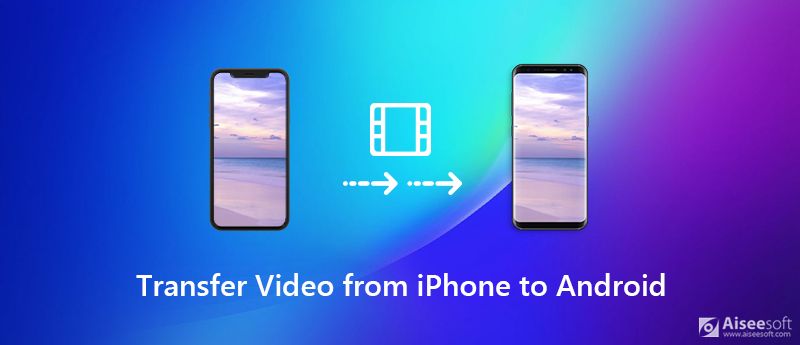

100 % säker. Inga annonser.
100 % säker. Inga annonser.



100 % säker. Inga annonser.